photoshop修改照片背景颜色 如何用Photoshop修改照片背景颜色
更新时间:2024-01-28 09:03:06作者:yang
照片是我们记录生活中美好瞬间的方式之一,然而有时候照片的背景颜色并不完全符合我们的期待,这时候我们可以借助Photoshop这一强大的图像处理软件来修改照片的背景颜色,让照片更加生动、丰富。Photoshop提供了丰富的工具和功能,使我们能够轻松地改变照片的背景颜色,无论是将原本单调的背景变得更加鲜艳,还是将照片的背景替换成别的景色,都可以通过一些简单的步骤实现。接下来我们将学习如何使用Photoshop来修改照片的背景颜色,并发掘其中的技巧和窍门。让我们一起来探索吧!
步骤如下:
1.打开Photoshop CS6软件,进入它的主界面中;
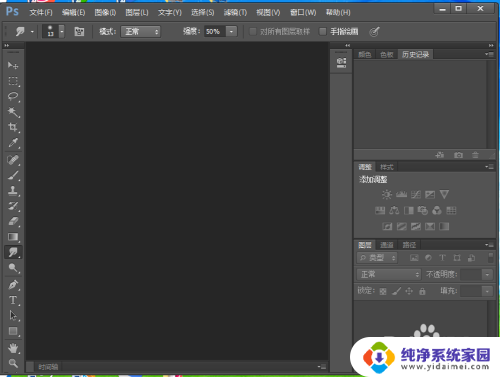
2.在文件菜单中选择打开命令;
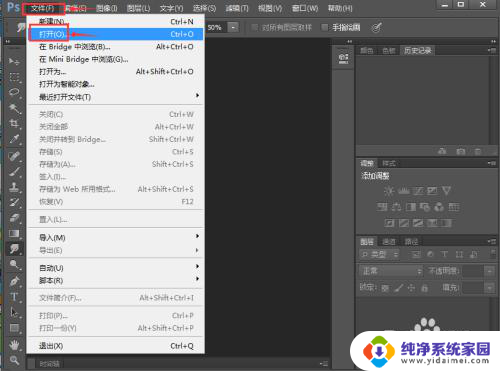
3.找到要改变背景颜色的照片,选中它,再点击打开;
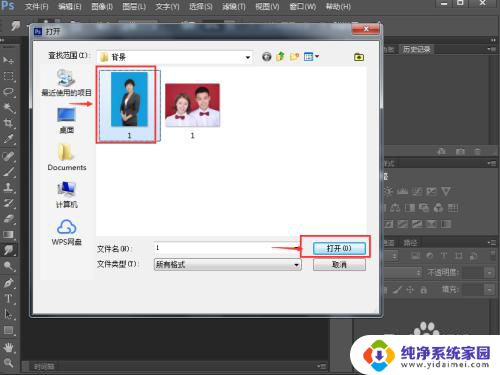
4.将这张照片加载到photoshop的编辑页面中;

5.点击魔棒工具;

6.将容差设为50;
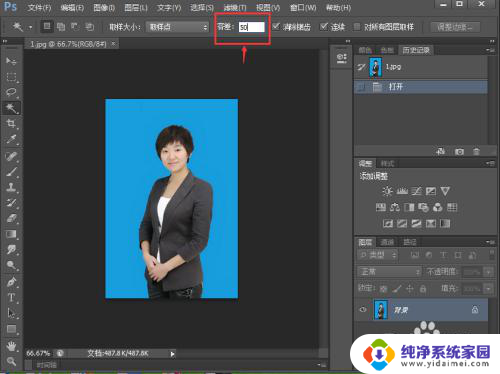
7.有鼠标在蓝色背景上点击一下,将蓝色背景全部选中;
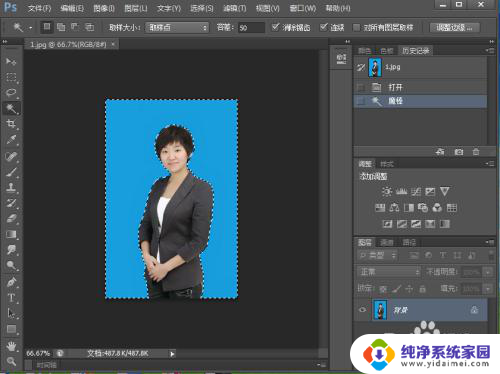
8.在编辑菜单中点击填充;
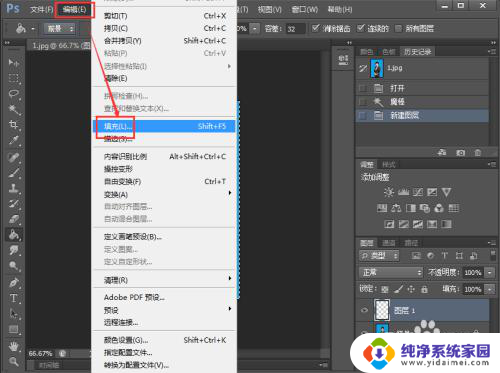
9.选择白色,然后按确定;
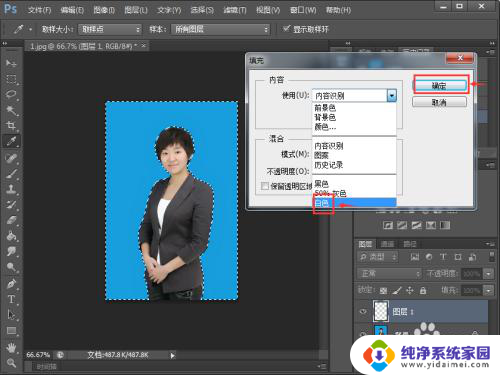
10.我们就将照片的背景色更换成了白色;
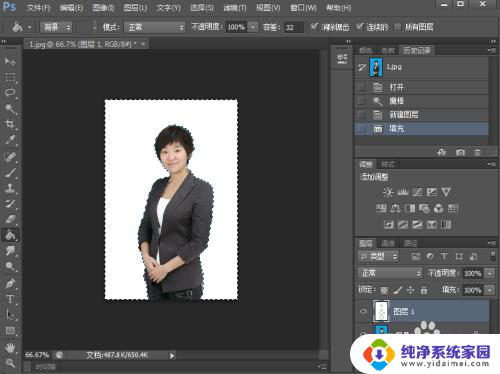
11.如果要将照片换成其他颜色,就可以在填充对话框中点击颜色;
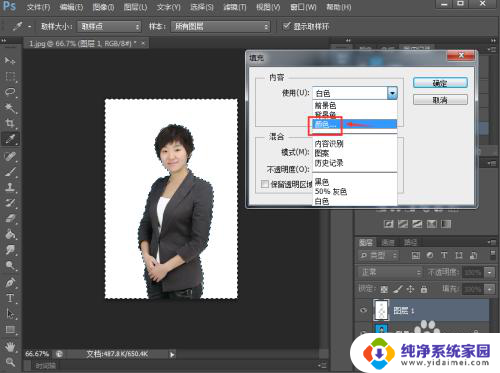
12.利用拾色器选中自己需要的颜色,如红色,然后按确定;
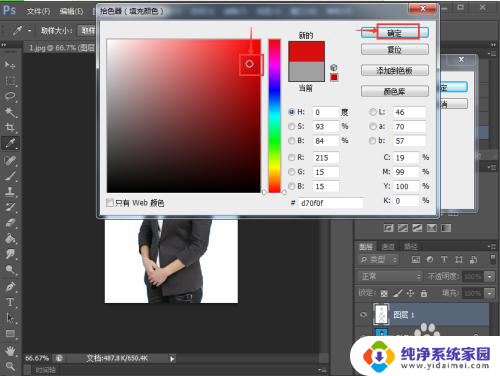
13.照片的背景色就变成了红色,是不是非常的方便。操作也很简单,一看就会哦,赶快试试吧。
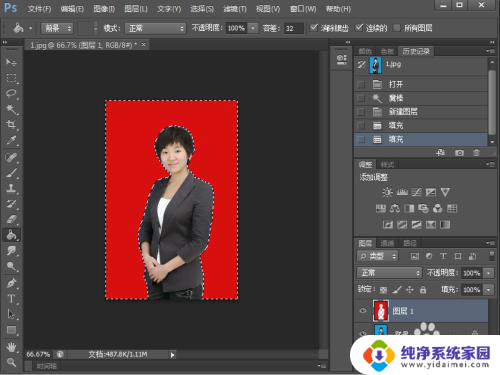
以上就是修改照片背景颜色的全部内容,如果您遇到相同问题,可以参考本文中介绍的步骤来解决,希望对您有所帮助。
photoshop修改照片背景颜色 如何用Photoshop修改照片背景颜色相关教程
- ps怎么改证件照片背景颜色 如何使用Photoshop修改照片背景颜色
- 照片背景颜色更换 如何使用Photoshop修改照片的背景颜色
- 照片背景如何更换颜色 怎样用Photoshop更换照片背景颜色
- 怎么把电子照片背景改颜色 如何使用Photoshop修改照片的背景颜色
- ps改背景颜色怎么改 PS如何修改照片背景颜色
- 相片换背景颜色怎么换 照片背景颜色修改方法
- ps修改证件照背景颜色 修改证件照背景颜色的PS技巧
- 怎么改图片的背景颜色 照片背景颜色更换教程
- 相片背景图怎么换 怎样用Photoshop更换照片背景颜色
- excel更改照片背景颜色 Excel中如何调整照片的背景色
- 笔记本开机按f1才能开机 电脑每次启动都要按F1怎么解决
- 电脑打印机怎么设置默认打印机 怎么在电脑上设置默认打印机
- windows取消pin登录 如何关闭Windows 10开机PIN码
- 刚刚删除的应用怎么恢复 安卓手机卸载应用后怎么恢复
- word用户名怎么改 Word用户名怎么改
- 电脑宽带错误651是怎么回事 宽带连接出现651错误怎么办